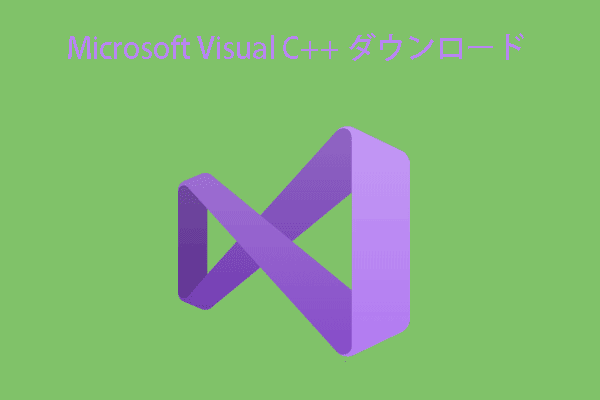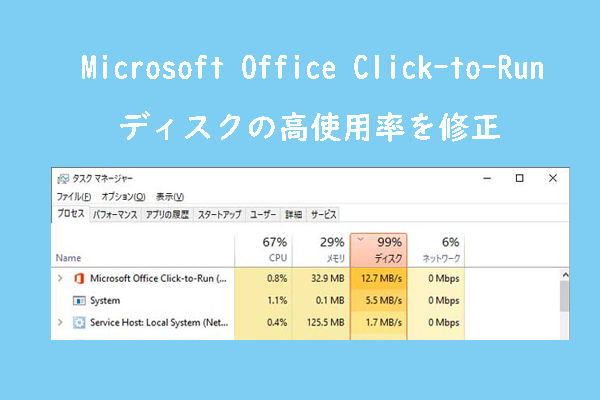PCにOffice 2013を利用したいですか?そうであれば、まずOffice 2013をダウンロードしましょう。MiniTool Partition Wizardのこの記事では、Office 2013 Professional Plusの32ビット版・64ビット版の無料ダウンロードソースと、そのインストール方法についてご紹介します。
Microsoft Office 2013のシステム要件
Microsoft Office 2013は2013年に正式にリリースされましたが、サポートは2023年4月11日に終了します。安定版のMicrosoft Office 2013 SP1が2014年にリリースされたます。
Microsoft Office 2013はWindows 10/8/7、Windows RT、Windows Server 2012、Windows Server 2008/2012 R2で動作します。Office 2013をインストールするには、OSの要件だけでなく、PCが以下の要件を満たしている必要があります。
- CPU: 1GHz以上
- RAM: 32ビット版は1GB、64ビット版は2GB
- ストレージ: 3GB
- ソフトウェア: .NET Framework 3.5、4.0、4.5
Microsoft Office 2013のダウンロードとインストール
Microsoft Office 2013には、Word、Excel、PowerPoint、OneNote、Outlook、Publisher、Access、InfoPath、Lync、SharePoint Designer、Project、Visioが同梱されています。購入するエディションによって取得できるツールの数が異なりますが、Professional Plusエディションには最も多くのツールが付属しています。
Office 2013を試してみたい場合は、まずOffice 2013をダウンロードする必要がありますが、Office 2013は2017年2月28日をもって提供を終了しました。
それでは、Office 2013をダウンロード・インストールする方法を2つご紹介します。
方法1: Microsoft Office 2013をオンラインでダウンロードする
パッケージ化されたOffice 2013がArchiveのようなウェブサイトにアップロードされていることがあるので、そこから無料でダウンロードできます。あるいは、以下のリンクをクリックして、Microsoft Office 2013 Professional Plusを直接ダウンロードします。
上記のリンクからダウンロードしたMicrosoft Office 2013はzipファイルです。ファイルを展開したら、フォルダ内にあるISOファイルをファイルエクスプローラーで開くと、そこにセットアップファイルがあります。
現在のOfficeをまずコントロールパネルからアンインストールし、その後セットアップファイルを実行してOffice 2013をインストールします。
方法2: OInstallを使用する
これは、Office 2013/2016/2019 Pro Plusのクラック版インストーラーです。信頼できるウェブサイトからダウンロードすれば安全です。しかし、クリーンなソースから入手した場合でも、PCがそれをウイルスと見なしてしまいます。
したがって、このツールを使用する場合は、一時的にウイルス対策のリアルタイム保護を無効にする必要があります。そうしないと、ダウンロードされたツールは削除されます。こちらがそのガイドです。
- 「Windows + I」を押して設定を開きます。
- 「更新とセキュリティ」→「Windowsセキュリティ」と進みます。
- 「Windowsセキュリティを開く」をクリックします。
- 「ウイルスと脅威の防止」に移動します。
- 右パネルで、「ウイルスと脅威の防止」の下にある「設定の管理」をクリックします。
- 「リアルタイム保護」をオフにします。
その後、OInstallツールをダウンロードします。PCがこのファイルが危険だと警告している場合は、それを無視して保存して下さい。
それでは、このツールを使ってOffice 2013のダウンロード・インストールを行いましょう。こちらがそのガイドです。
- コントロールパネルから現在のOfficeをアンインストールします。
- メインウィンドウでOInstallを起動し、「Force Remove Office」をクリックしてからPCを再起動します。
- 再度OInstallを起動して「Microsoft Office 2013」を選択します。x86またはx64バージョンを選択し、インストールするソフトウェアを選択してから、「Install Office」ボタンをクリックします。
- インストールが完了したら、「Utilities and Settings」タブに移動し、「Office RETAIL => VL」で変換してから「Activate Office」ボタンをクリックします。
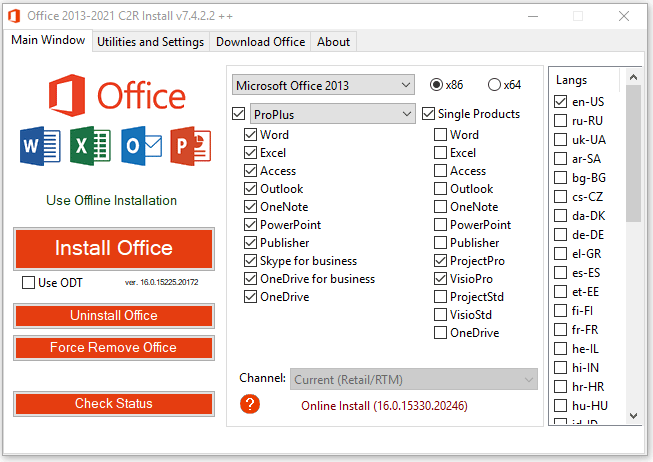
上記の方法で、Microsoft Office 2013の無料ダウンロード・インストールができます。お好きな方法を選択して下さい。